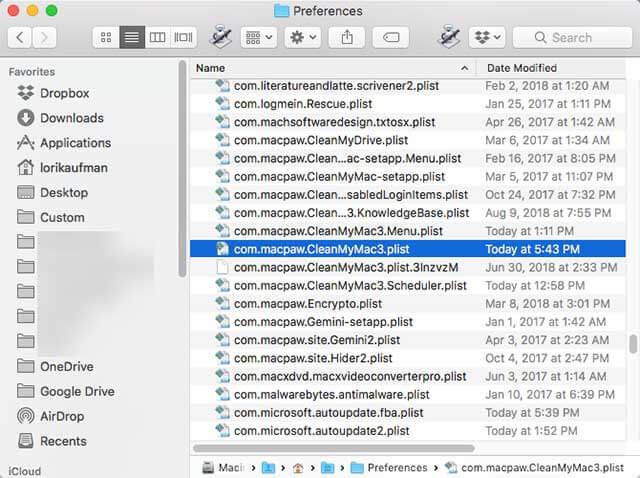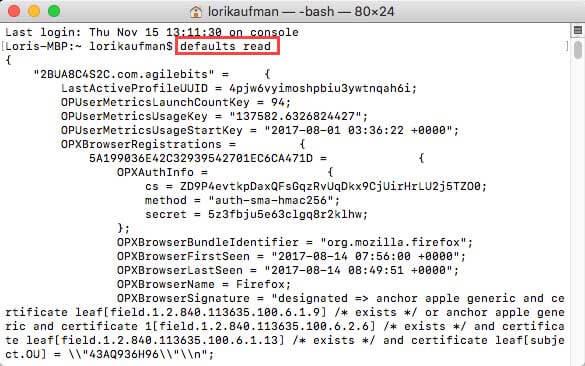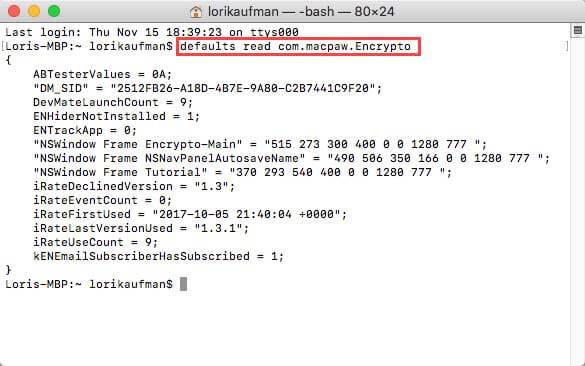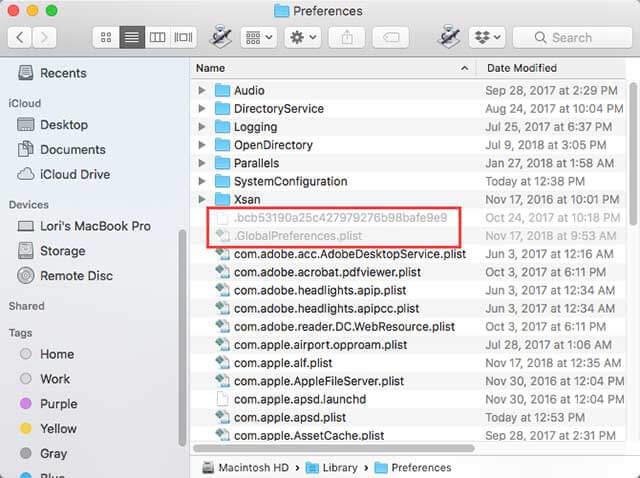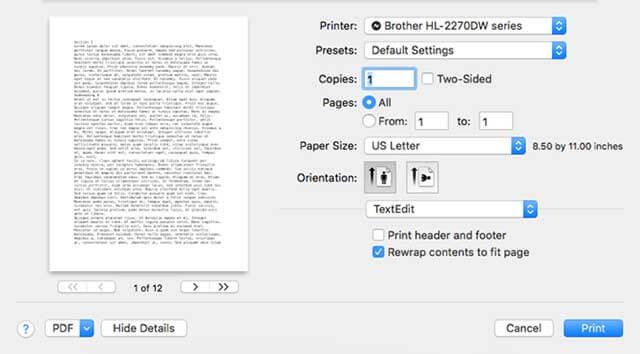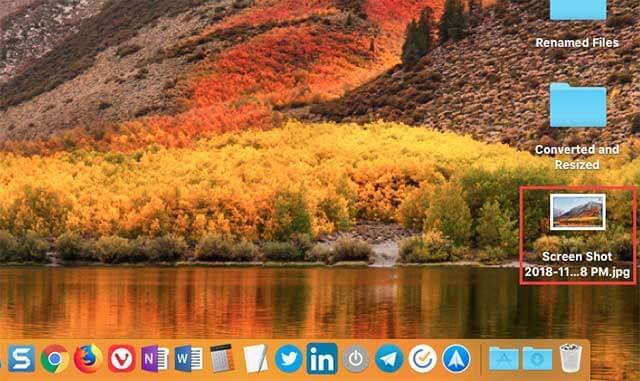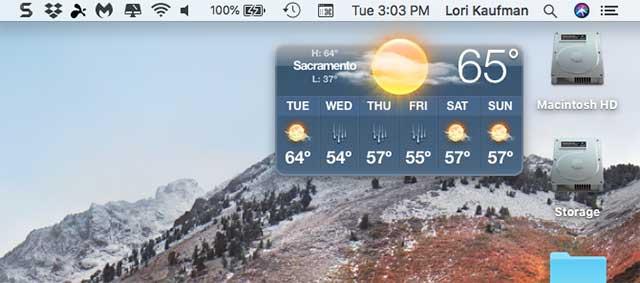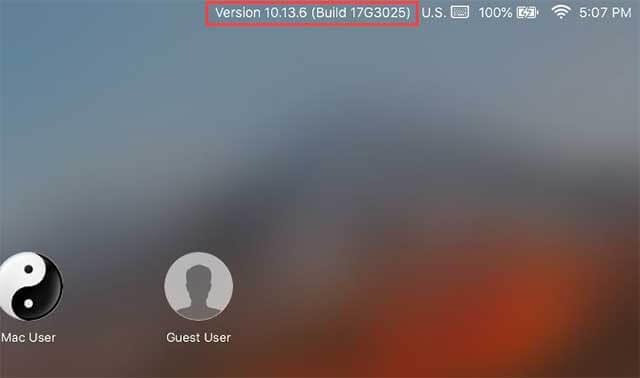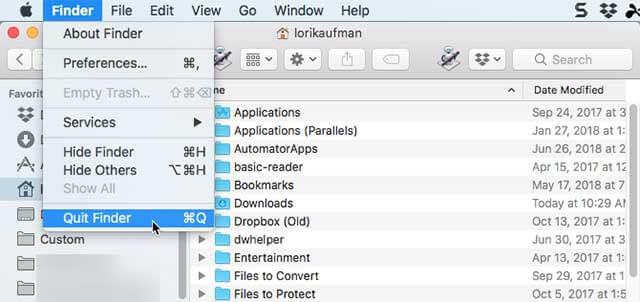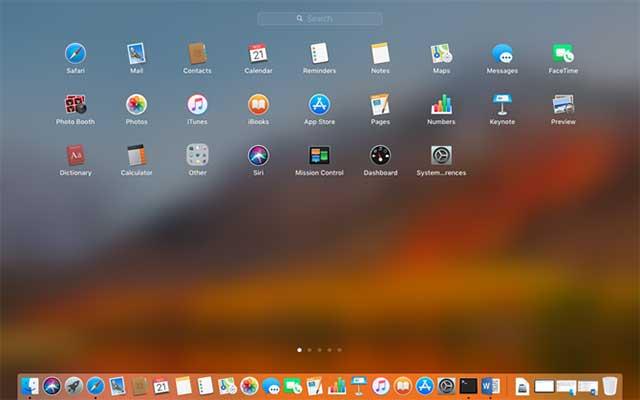Muitos aplicativos para Mac têm um menu Preferências que permite alterar as configurações. Você também pode alterar as preferências do seu Mac no painel Preferências do sistema .
Mas nem todas as configurações estão disponíveis na caixa de diálogo Preferências ou Configurações . É por isso que você precisa saber sobre o comando Terminal padrão. Ele permite alterar as configurações ocultas de aplicativos e sistemas Mac usando a linha de comando.
Hoje, o download.vn mostra algumas configurações ocultas no seu Mac e pode alterá-lo com o comando Terminal.
O que são listas de propriedades?
As configurações do aplicativo e as preferências do usuário são armazenadas em arquivos chamados listas de propriedades (arquivos PLIST). Mas os usuários não devem editar manualmente os arquivos PLIST. Os comandos permitem alterar com segurança as configurações e as opções em um arquivo PLIST sem cavá-las.
Os arquivos PLIST são armazenados em 2 locais no Mac: Os arquivos do usuário são armazenados em ~ / Library / Preferences / . O símbolo til (~) representa seu diretório inicial; As configurações do sistema são armazenadas em / Library / Preferences / .
O nome do arquivo PLIST é o nome do domínio e geralmente pertence a aplicativos individuais. Por exemplo, o nome de domínio para o Clean My Mac 3 é com.macpaw.CleanMyMac3 . Portanto, o arquivo de lista de propriedades do Clean My Mac 3 é com.macpaw.CleanMyMac3.plist .
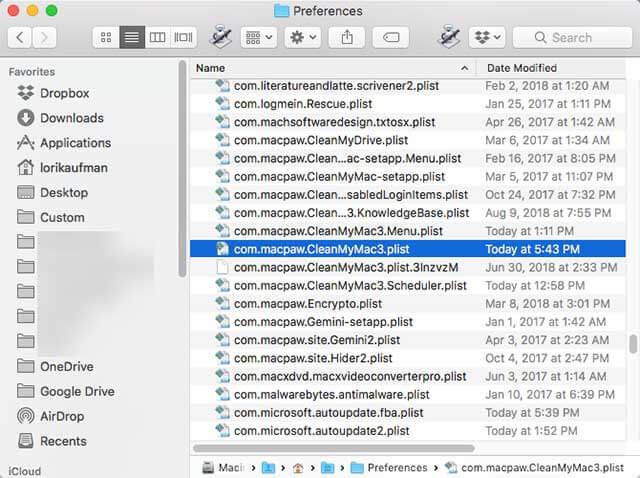
Ver opções do usuário
Você pode visualizar as opções do usuário em um aplicativo usando o comando padrão e faça isso antes de alterar as configurações. Assim, você sabe quais são as opções originais e, caso deseje retornar às configurações antigas, será mais fácil.
Para visualizar as opções do usuário, abra o Terminal (na pasta Aplicativos / Utilitários / ), digite o seguinte comando no prompt Enter .
Lista de resultados exibidos na janela Terminal. Vai demorar bastante, pois inclui todas as configurações para cada aplicativo. Você também pode colocar esses dados em um arquivo de texto, se desejar salvá-los. Basta adicionar > [caminho e nome do arquivo] no final do comando. Por exemplo: Para salvar todas as opções do usuário em um arquivo na área de trabalho, digite o seguinte comando e pressione Enter .
defaults read > ~/Desktop/userpreferences.txt
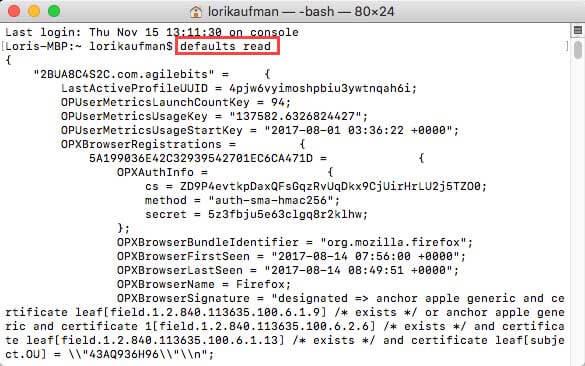
Você pode não se importar com as opções do usuário em todos os aplicativos para Mac. Felizmente, você pode visualizar as preferências do usuário de um aplicativo individual por seu nome de domínio e arquivo PLIST. Por exemplo: Para ver as opções no aplicativo Criptografar , digite o comando:
defaults read com.macpaw.Encrypto
Você pode adicionar um caminho e um nome de arquivo como acima para salvá-lo em um arquivo, se desejar.
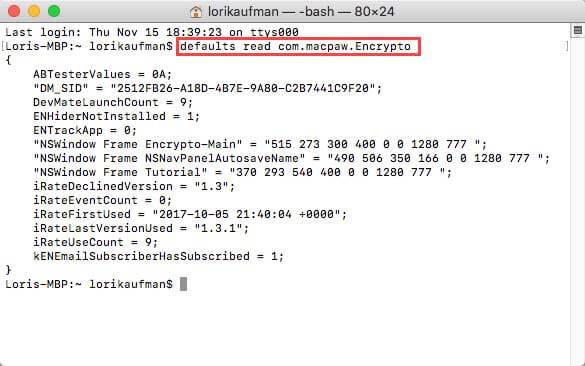
Aplicar alterações por comando padrão (comando padrão)
Os usuários não podem alterar as configurações de um aplicativo atualmente em execução por comando. Pode até substituir o que você fez. Portanto, você deve fechar um aplicativo antes de alterar suas configurações por comando.
No caso do Dock and Finder, os usuários devem reiniciá-los após alterar as configurações. Para reiniciar o Dock, use o seguinte comando na janela Terminal:
Para reiniciar o Finder, use o comando:
Com as listas suspensas listadas abaixo, ele tem o comando killall apropriado pronto quando necessário. Dessa forma, na maioria dos casos, você só precisa copiar o comando e colá-lo na janela Terminal (clique com o botão direito do mouse no prompt e selecione Colar ).
1. Sempre mostre arquivos ocultos no Finder
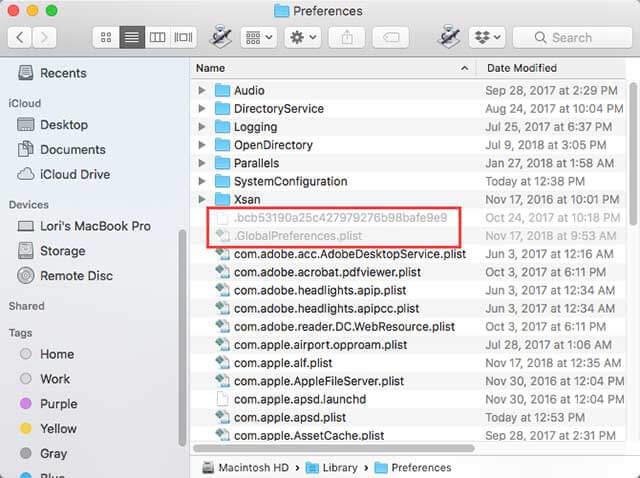
Por padrão, o Finder não exibe todos os arquivos. Alguns arquivos (principalmente arquivos que os usuários não precisam processar) serão ocultados. Os arquivos ocultos têm um ponto no início do nome do arquivo. Você também pode ocultar seus próprios arquivos usando esse método.
Para sempre exibir arquivos ocultos no Finder, digite o seguinte comando em um prompt na janela Terminal:
defaults write com.apple.finder AppleShowAllFiles TRUE && killall Finder
Para ocultar todos os arquivos novamente, execute o mesmo comando, mas altere TRUE para FALSE :
defaults write com.apple.finder AppleShowAllFiles FALSE && killall Finder
2. Sempre exiba a caixa de diálogo Impressão estendida padrão
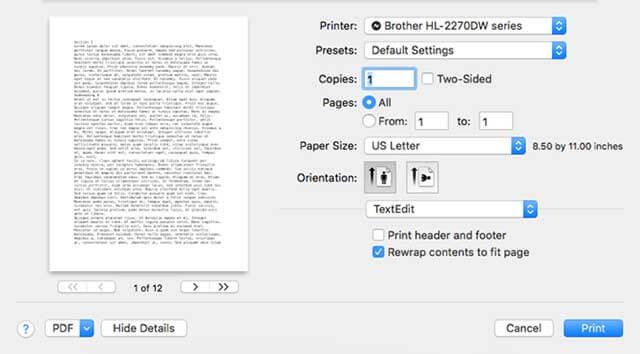
Para adicionar opções de impressão em um Mac, você deve clicar em Mostrar Detalhes na caixa de diálogo Imprimir . Se você usa frequentemente opções adicionais de impressão, pode alterar as configurações para que a caixa de diálogo de impressão seja exibida para expandir completamente.
Digite o seguinte comando no prompt na janela Terminal:
defaults write -g PMPrintingExpandedStateForPrint -bool TRUE
Para retornar à caixa de diálogo padrão sem opções adicionais, digite o mesmo comando, mas substitua TRUE por FALSE.
defaults write -g PMPrintingExpandedStateForPrint -bool FALSE
3. Altere o formato e o local para salvar a captura de tela padrão
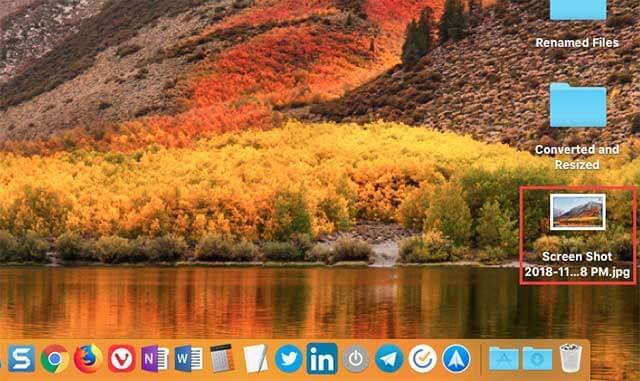
O seu Mac possui alguns atalhos de teclado úteis para tirar capturas de tela como Cmd + Shift + 3 para capturar a tela inteira e Cmd + Shift + 4 para selecionar uma área a ser capturada.
Você pode alterar o formato padrão ou o local em que as capturas de tela são salvas. Nesse momento, você precisa executar um comando no Terminal.
Alterar o formato de captura de tela padrão
Você pode salvar as capturas de tela em outros formatos, como JPG, BMP e PDF. O usuário precisa substituir [tipo de arquivo] no comando abaixo por outro nome de formato de imagem de três letras:
defaults write com.apple.screencapture type [file type] && killall SystemUIServer
Alterar o local para salvar as capturas de tela
No macOS Mojave, você pode alterar a pasta de armazenamento de imagens padrão diretamente do aplicativo Screenshot. Para fazer isso, clique em Opções na imagem da barra de ferramentas e selecione a pasta sob Salvar para o menu resultante.
Em um Mac que não esteja executando o Mojave, você deve emitir um comando Terminal:
defaults write com.apple.screencapture location [path] && killall SystemUIServer
Substitua [path] pelo novo localizador do Finder no formato desta forma:
/Users/[Username]/Pictures/Screenshots
Você pode inserir o nome do caminho no terminal ou arrastar e soltar a pasta relevante no terminal para colar o nome do caminho. Além disso, os usuários também podem copiar o nome do caminho e colá-lo no Terminal.
Você verá o comando Copiar como nome do caminho no menu de contexto ao clicar com o botão direito do mouse na pasta de destino. No entanto, o comando aparece apenas quando você mantém pressionada a tecla Opções enquanto clica com o botão direito.
4. Arraste as tabelas de widgets para a área de trabalho
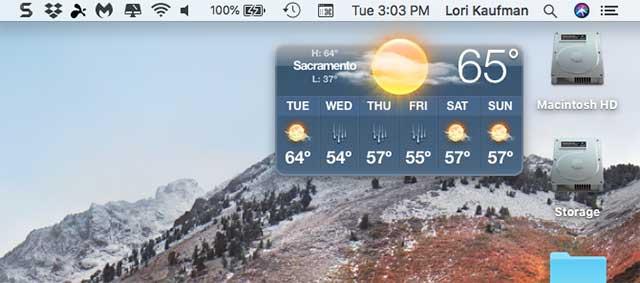
Muitas pessoas esquecem ou não sabem sobre o Painel do Mac. Esconde-se atrás do atalho F12 . Os widgets no Painel são como widgets no Windows, incluindo itens como relógio, previsão do tempo, calculadora, etc.
Você pode mover widgets do painel de controle para a área de trabalho usando uma combinação de comandos padrão e atalhos do Painel.
Ativar modo de desenvolvedor
A primeira coisa que os usuários precisam fazer é colocar o Dashboard no modo de desenvolvedor iniciando o Terminal ( Aplicativos -> Utilitários -> Terminal) e digitando o comando:
defaults write com.apple.dashboard devmode YES
Pressione Enter ou Return .
A segunda etapa é reiniciar o Dashboard, mas, em vez de sair e fazer login, insira outro comando no Terminal:
Pressione Enter ou Return .
Puxe o widget ou traga-o de volta ao Painel
Agora você pode pressionar a tecla de atalho especificada (geralmente F12 ou em alguns dispositivos F4 ) para mostrar e ocultar o painel.
Depois que o Painel aparecer, arraste o widget que você deseja sair. Enquanto arrasta, pressionando o atalho novamente, o Painel desaparece, mas o widget permanece na tela. Você pode movê-lo para qualquer local da área de trabalho e sempre aparecer em outros aplicativos.
Você deseja arrastar quantos widgets desejar ou voltar ao Painel repetindo ou revertendo o procedimento acima.
Para desativar o Modo de desenvolvedor, digite o comando:
defaults write com.apple.dashboard devmode NO
Pressione Enter ou Return e continue usando o comando:
Pressione Enter ou Return.
5. Remova o painel
Se você não usar o Dashboard, poderá removê-lo. Se você estiver usando um Mac com pouca memória, desative o Painel para que não use os recursos da máquina em segundo plano.
Digite o seguinte comando no prompt na janela Terminal:
defaults write com.apple.dashboard mcx-disabled -boolean YES && killall Dock
Para recuperar o painel, basta executar o comando acima e substituir SIM por NÃO :
defaults write com.apple.dashboard mcx-disabled -boolean NO && killall Dock
6. Exibir informações do sistema na tela de login
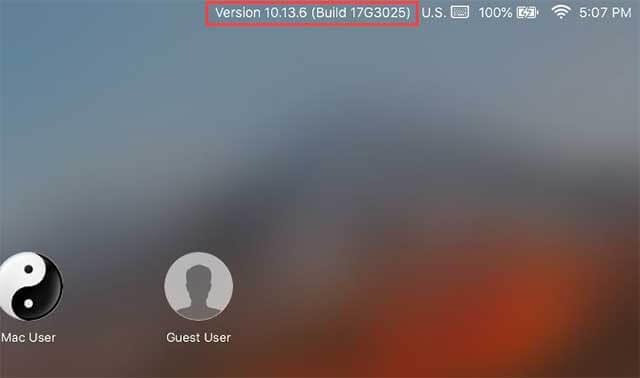
Você pode visualizar as informações do sistema (nome do computador, versão do macOS e endereço IP) na tela de login clicando no relógio, mas esse recurso não está ativado por padrão.
Para permitir que ele apareça por padrão, digite o seguinte comando na janela Terminal:
sudo defaults write /Library/Preferences/com.apple.loginwindow AdminHostInfo HostName
Para desativar o recurso, digite o comando:
sudo defaults delete /Library/Preferences/com.apple.loginwindow AdminHostInfo
7. Adicione a opção Sair ao Finder
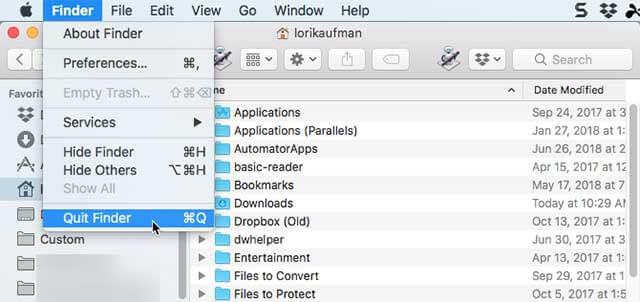
Você sabia que pode sair do Finder? Por padrão, não há opção Quit no Finder, mas você pode adicioná-la.
Digite o seguinte comando no Terminal:
defaults write com.apple.finder QuitMenuItem -bool TRUE && killall Finder
Para remover a opção Quit , repita o comando acima, substituindo TRUE por FALSE :
defaults write com.apple.finder QuitMenuItem -bool FALSE; killall Finder
8. Exiba um aplicativo por vez
Você pode exibir vários aplicativos na área de trabalho ao mesmo tempo. Mas se você trabalha em uma tela pequena, mostrar apenas um aplicativo por vez seria mais útil. Quando um aplicativo é ativado, a abertura minimizada do aplicativo oculta todos os outros aplicativos abertos.
Digite o seguinte comando na janela Terminal:
defaults write com.apple.dock single-app -bool TRUE && killall Dock
Para desativar o modo de aplicativo único, substitua TRUE por FALSE no comando acima:
defaults write com.apple.dock single-app -bool FALSE && killall Dock
9. Altere linhas e colunas no Launchpad
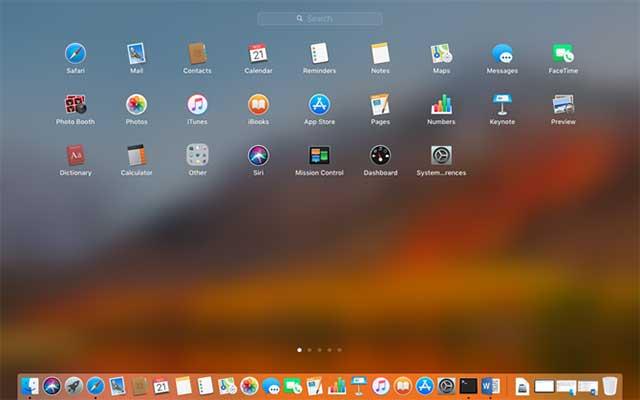
Os usuários podem personalizar o Launchpad reorganizando os aplicativos. Mas você também pode alterar o número de linhas e colunas exibidas no Launchpad. Por padrão, ele exibe 7 colunas e 5 linhas.
Para alterar o número de colunas, digite o seguinte comando na janela Terminal. Substitua X pelo número de colunas que você deseja:
defaults write com.apple.dock springboard-rows -int X
Para alterar o número de linhas, digite o seguinte comando na janela Terminal. Substitua X pelo número de linhas que você deseja:
defaults write com.apple.dock springboard-rows -int X
Em seguida, reinicie o Launchpad e reinicie o Dock com o seguinte comando:
defaults write com.apple.dock ResetLaunchPad -bool TRUE && killall Dock
Para retornar ao número padrão de linhas e colunas, digite o comando:
defaults delete com.apple.dock springboard-rows
defaults delete com.apple.dock springboard-columns
Killall Dock
Para redefinir completamente a Barra de ativação, incluindo aplicativos de reorganização, digite o seguinte comando no Terminal:
defaults write com.apple.dock ResetLaunchPad -bool TRUE; killall Dock
Acima estão alguns dos comandos que você pode executar para alterar as configurações no Mac. No entanto, se você não gosta de usar comandos, pode usar ferramentas de terceiros.